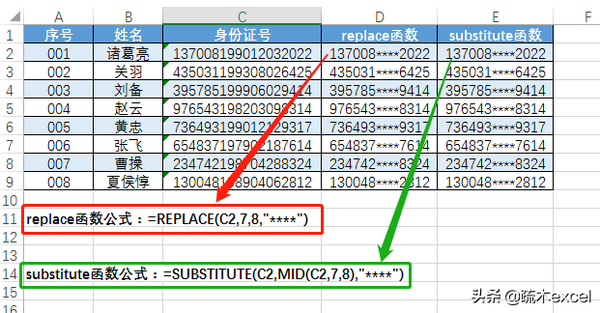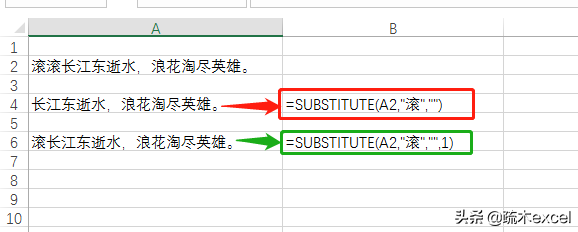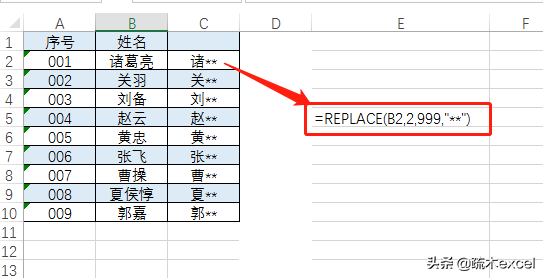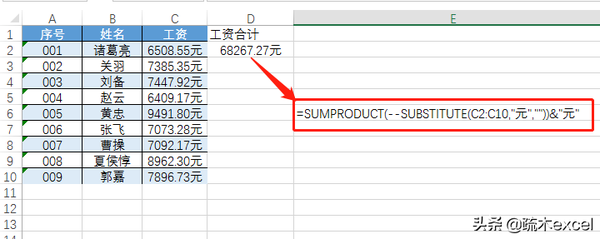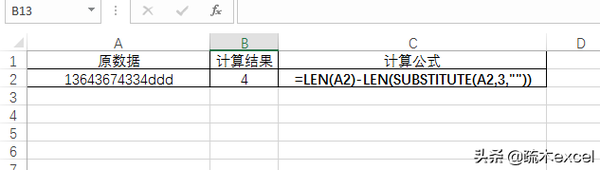excel中批量替换函数(excel的替换函数)
在excel中,常用的替换函数有replace和substitute函数,这两个函数都可以替换单元格中的部分内容,功能和ctrl H的功能类似,但是使用函数的目的一方面不会破坏原数据,另一方面与其他函数结合可以实现更多功能,对于substitute的参数=substitute(单元格,被替换的字符串,新字符串,指定替换第几个),第四个参数可以省略,表示全部替换。而replace函数的参数=replace(单元格,从第几个字符开始替换,替换的字符个数,新字符串),从参数可以看出来这两个函数的替换角度是有区别的,前者是直接指定把**替换为**,后者是从第几个字符开始替换,替换几个字符,替换成什么。这两种思路在工作中根据具体情况选择简单的一种即可,下面就通过实例看一看他们的使用方法吧。
一,substitute函数与replace函数的基本用法对比。在下图中,要把身份证号码中的出生日期替换为四个星号,以替换C2单元格中的身份证号为例,在D2单元格中输入函数=REPLACE(C2,7,8,"****")即可。表示在C2单元格中,从左数第7位开始,往右数8个字符,把这8个字符替换为****。运用substitute函数时,在E2单元格中输入函数=SUBSTITUTE(C2,MID(C2,7,8),"****"),这个函数中的mid函数表示在C2单元格中,从第7位开始,提取8位字符,返回的结果就是19901203,然后substitute函数表示把C2单元格中19901203替换为****。
二,利用substitute函数替换字符。在下图中,如果要替换“滚滚长江东逝水,浪花淘尽英雄。”中的两个“滚滚”,则输入函数=SUBSTITUTE(A2,"滚",""),此处省略了第四个参数,表示把A2单元格中所有的“滚”字替换为空值。如果只替换一个“滚”,则输入函数=SUBSTITUTE(A2,"滚","",1),这里第四个参数没有省略,1表示只替换其中一个“滚”。
三、利用replace函数省略内容。在下图中,要把B列中姓名的第一个字保留,后面的字全部用*代替。以B2单元格为例,在C2单元格中输入函数 =REPLACE(B2,2,999,"**"),这个函数表示在B2单元格中,从第2个字符开始,后面999个字符全部替换为**,此处第3个参数只要输入足够大的数就行。
四、substitute函数与sumproduct函数结合进行求和。在下图中,C列中数据不是数值,而是数字加文本组合,利用sum等数值函数无法求和。此时运用substitute函数与sumproduct函数组合就可以进行求和。函数公式为=SUMPRODUCT(--SUBSTITUTE(C2:C10,"元",""))&"元"。这个公式中的SUBSTITUTE(C2:C10,"元","")表示把C2到C10单元格的“元”替换为空值,前面--表示减负号,把单元格文本格式变成数值格式,然后利用sumproduct函数进行求和,最后用连接符加上“元”字。如果把sumproduct函数改成sum函数的话,就成了数组函数,按下ctrl shift enter才能算出正确的结果。
五、substitute函数与len函数结合计算单元格重复字符的个数。在下图中,要如何计算A2单元格中的3重复出现了多少次呢?输入函数公式=LEN(A2)-LEN(SUBSTITUTE(A2,3,""))即可算出3出现了4次。此处SUBSTITUTE(A2,3,""),表示把A2单元格中的3全部替换为空值,然后前面加上len函数表示去掉3以后单元格字符串的长度,而len(A2)表示A2单元格字符串的长度,两个len函数相减就是重复值的个数了。
这就是excel中replace函数与substitute函数的一些常见用法,赶快试一下吧。